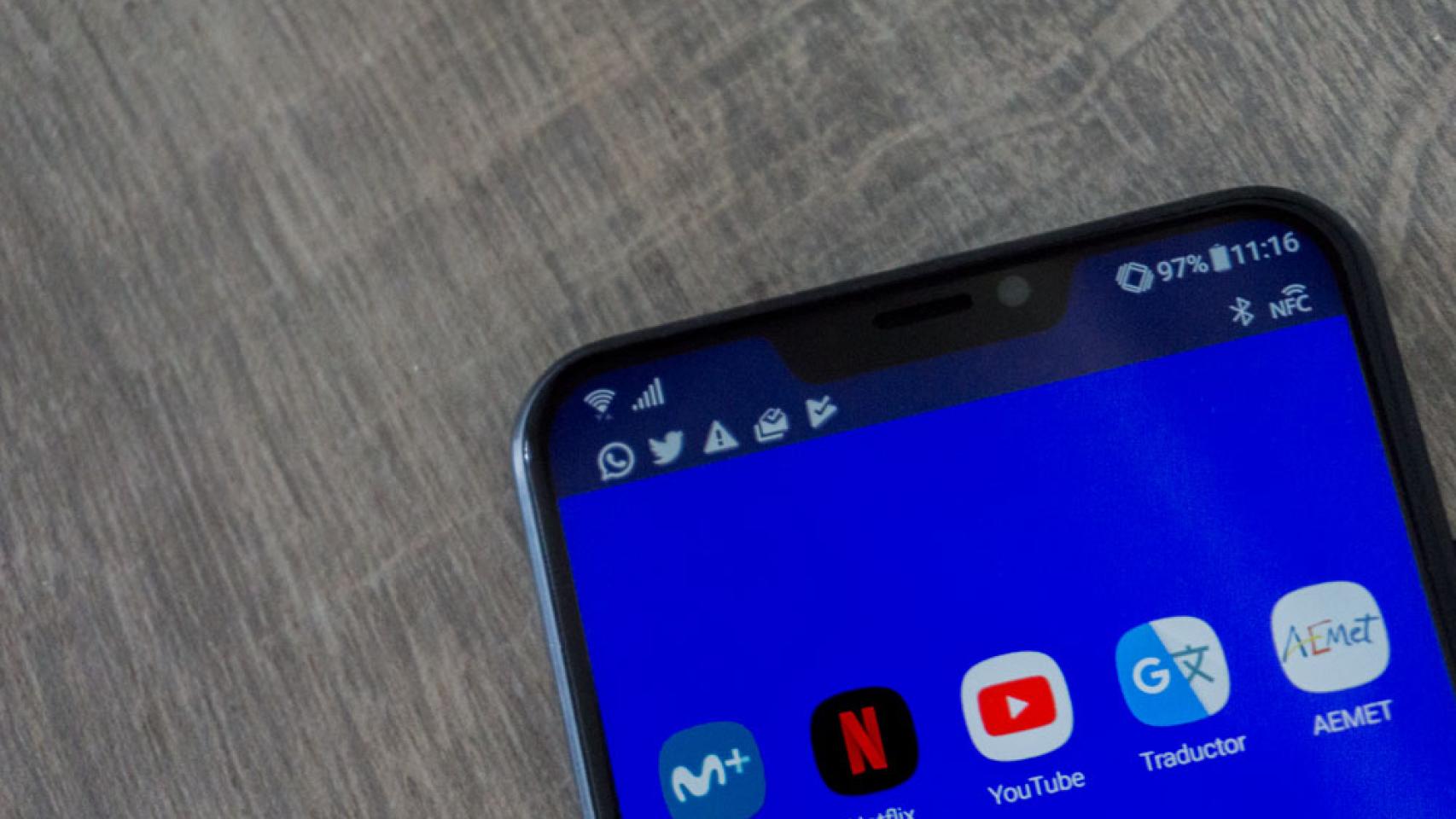Algo con lo que nos relacionamos a menudo en nuestro día a día son las notificaciones. emails, mensajes, avisos, alarmas, puede que recibamos cientos al día y sin embargo ¿Sabemos como configurarlas y adaptarlas a nosotros?
En las primeras versiones de Android, las notificaciones tenían pocos ajustes, por no decir ninguno. Pero en las últimas y más recientes versiones, podemos ajustar el comportamiento de las mismas. Una opción un tanto desconocida por los usuarios.
El modo no molestar, en profundidad
La incorporación de este modo introdujo tres variantes a la hora de «silenciar» nuestro dispositivo. Ofreciendo diversos niveles de ajustes, además de un comportamiento distinto entre uno y otro. Así que sin más dilación, estos son los tres modos disponibles:
- Silencio total: Bloqueará todos los sonidos, vibraciones, notificaciones y contenido multimedia. Estará activo hasta que lo desactivemos nosotros o alcancemos el horario programado inicialmente.
- Solo alarmas: Podremos disfrutar de contenido multimedia, pero no seremos interrumpidos por otros sonidos del sistema.
- Solo con prioridad: Se bloquearán todos los sonidos y vibraciones, excepto el contenido multimedia. La gran diferencia de este modo, es la opción de poder especificar que aplicaciones podrán ponerse en contacto con nosotros. Al igual que el modo Silencio total podemos desactivarlo manualmente o programando un horario.
Todos estos modos además pueden ser configurados con las reglas automáticas. En ellas podemos especificar las horas y días en las que el teléfono entrará automáticamente en el modo no molestar. Disponiendo de perfiles predeterminados o la opción de crear nuestras reglas personalizadas.
Notificaciones en Android
Lo primero que debemos saber es como acceder a los ajustes de las notificaciones en Android, para ello pulsaremos sobre los ajustes del teléfono y buscaremos la sección Aplicaciones y notificaciones. Una vez dentro, encontraremos la opción llamada Notificaciones, donde encontraremos todo lo necesario.
Notificaciones de aplicaciones
Aquí encontraremos gran parte de los ajustes de personalización, ya que podemos configurar las notificaciones de cada aplicación individualmente. Esto nos permitirá por ejemplo, restringir que la aplicación de Facebook esté notificándonos continuamente eventos.
Podemos personalizar las notificaciones globales o individuales de cada aplicación
Tan solo deberemos seleccionar la aplicación que deseemos y veremos un listado de las posibles notificaciones. Para activar o desactivar una notificación, solo debemos pulsar el control deslizante. Así podemos tener todo el control de las notificaciones de nuestro dispositivo.
En la pantalla de bloqueo
La seguridad de nuestras notificaciones son más importantes de lo que pensamos. Sobretodo en la pantalla de bloqueo, donde cualquier persona podría obtener información sensible para el usuario. Para ello, disponemos de tres ajustes disponibles:
- Mostrar todo el contenido de las notificaciones.
- Ocultar el contenido de las notificaciones.
- No mostrar ninguna notificación.
Permitir burbujas de notificación
Una de las recientes incorporaciones a Android, la opción de visualizar un pequeño distintivo en el icono de una aplicación. Así el usuario podrá saber que ha recibido una notificación, en una aplicación determinada.
Sonido de notificación predeterminado
Dentro de dicho ajuste podemos seleccionar el sonido que se reproducirá al recibir una notificación. Tenemos la opción de usar un sonido del listado predeterminado o asignar un tono personalizado que tengamos almacenado en nuestro dispositivo.
Opcional: Deslizar por el sensor de huellas para abrir notificaciones
Esta opción no aparece en todos los dispositivos, ya que dependerá de la personalización del fabricante. Su funcionamiento es bastante sencillo, ya que al deslizar el dedo hacia abajo por encima del sensor de huellas, se desplegará la barra de notificaciones del teléfono.